Argos Galaica
Desarrollos Informáticos
Control de asistencia
-
Panel de control de asistencia
- Ventana de asistencia
- Caso práctico
Panel de control de asistencia
Al panel de control de asistencia se puede llegar desde:
- Escolar: Control de asistencia (un listado de los controles de asistencia de la academia)
- Escolar: Cursos: Solapa Faltas (para el control de un curso)
- Escolar: Alumnos: Solapa Faltas (para las faltas específicas de un alumno).
El panel de control de asistencia tiene este aspecto (en este caso, como los alumnos tienen foto, aparece con sus fotos correspondientes):
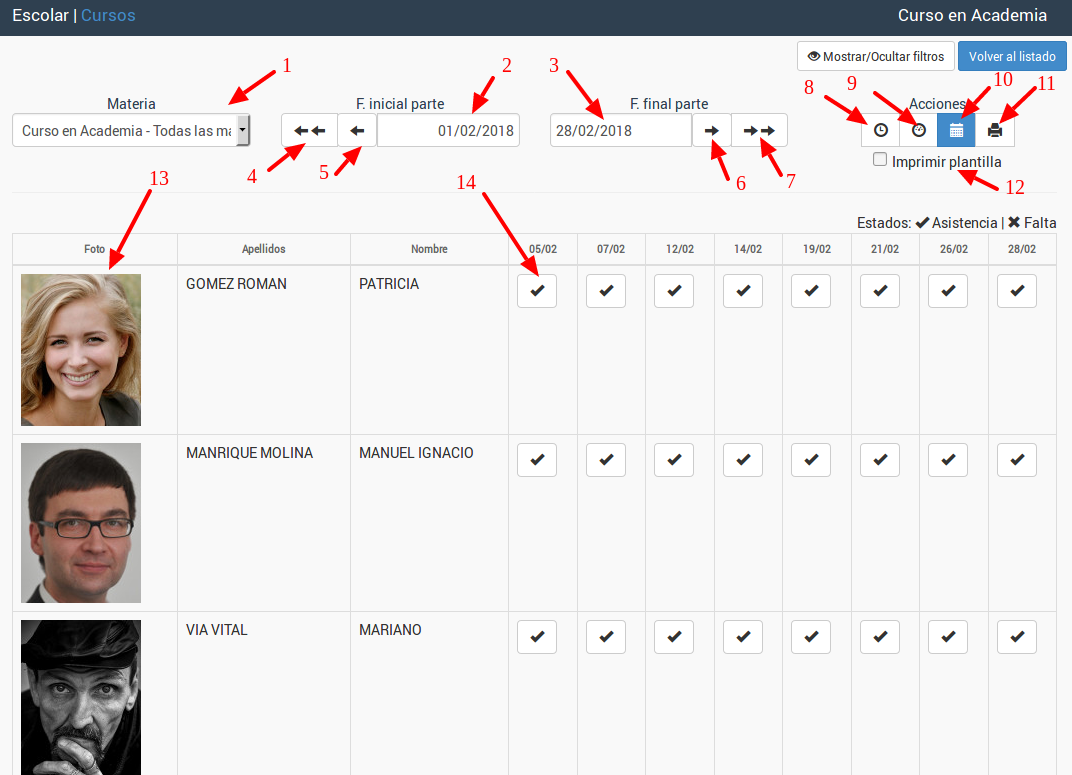
1. Desplegable con el Curso/Materia que estamos viendo. Si un curso tiene varias materias podemos desplegar para ver los alumnos de cada una.
2 y 3. Fechas que se nos muestran. Inicialmente son principio y final de mes.
4. Botón para ir al mes anterior.
5. Boton para ir a la semana anterior.
6. Botón para ir a la semana siguiente.
7. Botón para ir al mes siguiente.
8. Botón para mostrarnos sólo el parte del día actual.
9. Botón para mostrarnos sólo el parte de la semana actual.
10. Botón para mostrarnos el parte del mes actual.
11. Botón para exportar el parte a PDF y poder imprimirlo.
12. Si marcamos 'Imprimir plantilla' el parte impreso aparecerá con las casillas en blanco para que los profesores las marquen a boli. Recordemos que si contamos con la opción de usuarios podemos darle acceso a los profesores al control de asistencia para que lo cubran directamente desde la aplicación.
13. Foto. Si los alumnos tienen foto aparecerá en esta columna.
14. Estados. Aparecerá una columna de estado para cada día que haya clase en el rango seleccionado. Al pulsar en cualquiera de ellos se nos abrirá la ventana para especificar las faltas/asistencias.